macOS ima nekoliko ugrađenih uslužnih programa koji vam pomažurješavanje problema s OS-om. Većina alata rješava probleme povezane sa softverom, ali Mac-ovi mogu imati i probleme sa hardverom. To se može povezati s vašom baterijom ako između ostalog imate MacBook ili tipkovnicu ili sustav upravljanja temperaturom. Ako imate problema s hardverom na Mac računalu, možete resetirati kontroler upravljanja sustavom na macOS. Evo kako.
Prije nego što resetirate regulator upravljanja sustavom, trebali biste pročitati kada Apple preporučuje da to učinite.

Poništite kontroler upravljanja sustavom
Proces će se razlikovati ovisno o tome hoće li ili nemožete ukloniti bateriju s Mac računala ili je iskopčati iz mreže. Noviji MacBook modeli ne dopuštaju vam uklanjanje baterije, no ako imate iMac, možete ga isključiti iz napajanja.
iMac i Mac Mini
Isključite svoj Mac iz izbornika Apple. Kad je isključen, odspojite iMac ili Mac Mini. Pričekajte 15 sekundi. Ne pogađajte vrijeme. Priključite kabel napajanja i pričekajte još 5 sekundi prije nego što uključite Mac.
MacBook
S MacBooksima resetiranje kontrolera za upravljanje sustavom razlikuje se ovisno o tome možete li ukloniti ili ne.
Ako baterija ne može biti uklonjena, to je dobroIdeja neka se samo malo isprazni. 98% naboja će učiniti. Isključite MacBook iz izbornika Apple. Nakon što isključite, držite pritisnutu tipku Shift + Control + Option, a zatim gumb Power. Držite ove tipke 10 sekundi, a zatim ih otpustite.
Pritisnite gumb za napajanje da biste uključili MacBook.
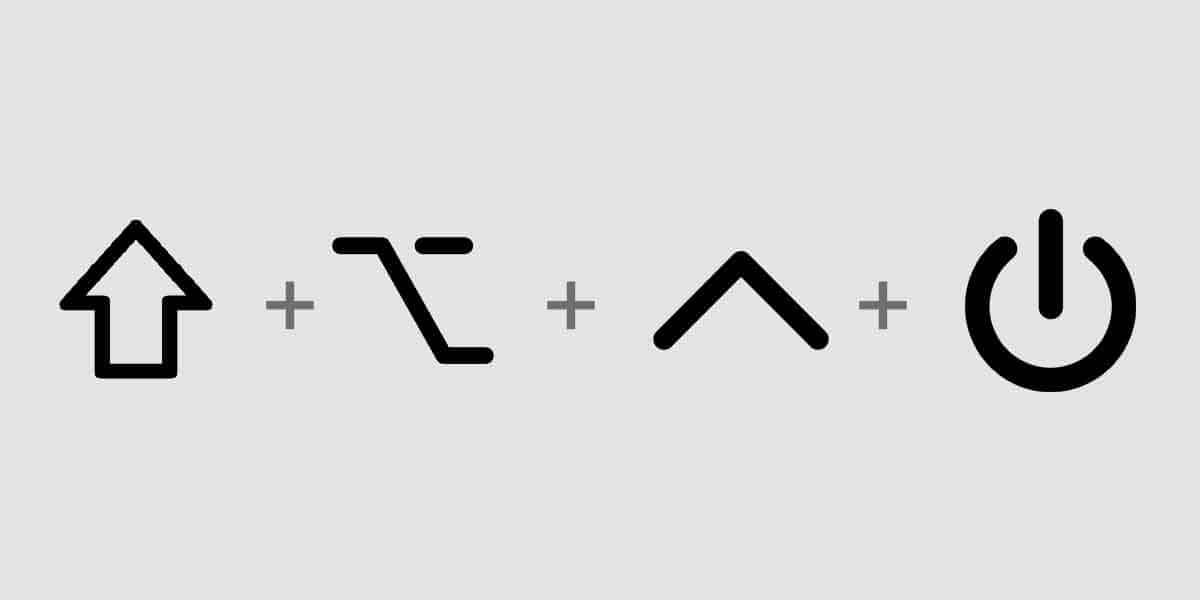
Ako se baterija može izvaditi, izvadite je i iskopčajte kabel napajanja. Pritisnite i držite gumb za napajanje 5 sekundi i otpustite ga. Spojite bateriju i zatim uključite Mac.
Objavite probleme s resetiranjem SMC-a
Poništavanje SMC-a obično ne rezultiraproblemi, međutim, ako se vaš MacBook ne uključuje nakon resetiranja SMC-a ili se puni previše dugo, pustite ga. Pričekajte da MacBook završi s punjenjem i tada mu pridajte malo više vremena prije nego što ga pokušate uključiti.
Ako se vaš iMac ili Mac Mini neće uključiti, uključite gaunutra i pričekajte neko vrijeme prije nego što ga pokušate ponovo uključiti. Ako se ne uključi ni nakon jednog sata, možda ćete trebati uzeti da ga pogledate. U nekim se slučajevima može popraviti jednostavno uklanjanje i ponovno dodavanje memorijske kartice. Bez obzira na to, trebali biste to provjeriti profesionalno.













komentari